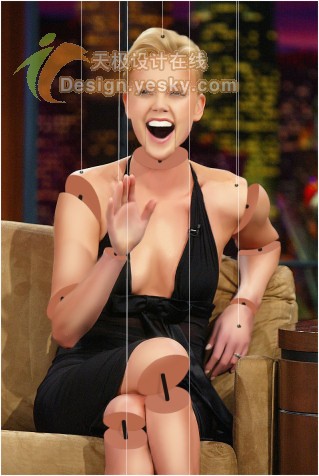Photoshop搞怪:美眉变身提线木偶
Photoshop搞怪:美眉变身提线木偶搞怪不怕多,这个愚人节我们来用Photoshop将美眉变成一个吊线玩偶,先看看原图和变身后的样子。
原图:

图1
PS变身后:
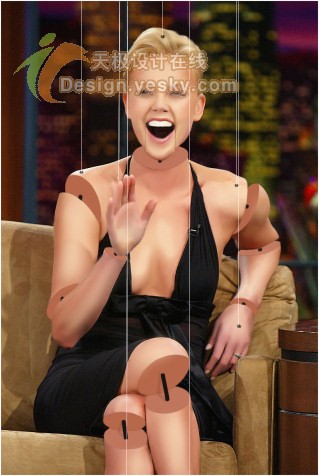
图2
1.人体变木偶
我们要做的第一步是先把美眉调整得象木头人,方法是选择工具箱中的涂抹工具,以46%的强度(在“控制调板”中设置)涂抹其皮肤,直到看上去比较光滑,有如塑料制的玩偶。可以对照图2中的皮肤效果进行操作。
2.绘制关节
现在在关节处画一些椭圆形状,并使用较深的肤色填充。注意这些椭圆的位置和角度,调整为如图3所示。
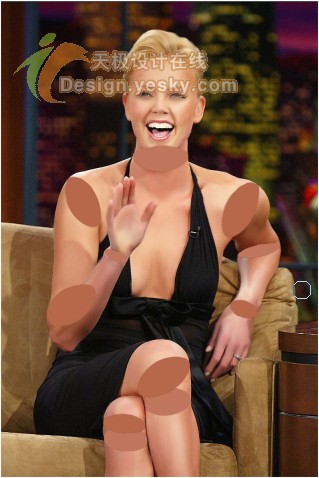
图3
可以多次调整它们,直到令你满意为止。可以看到有些椭圆的颜色有深有浅,这是考虑到光线照射的角度,在绘制时请注意体会。
3.进一步修改关节
有些关节处只有一个椭圆,例如脖子和下巴交接处、肩膀、肘、手腕。从背景图层复制并粘贴这些连接部位,放到椭圆的上层,然后根据需要擦除一些像素,直到看上去象图4中所示的样子,这样在连接处就好象有缺口了。
现在再到背景图层,使用“仿制图章工具”清除一些在椭圆下面仍能看到的多余像素,如膝盖处。

图4
4.画连接线
仿制完成后,关节部分的工作结束了。
现在使用“钢笔工具”或其它绘图工具在关节连接处画一些线,在必要的位置还要为这些线绘制阴影,如膝盖处,如图5所示,这样就显得更加真实了。

图5
5.修整嘴和下巴
这里还需要将嘴变黑,并移动下巴和下嘴唇稍向下移动,因为吊线玩偶的嘴也是要动的,这就更逼真了不是?
在下巴两侧画两条颜色较暗的褐色线条,会显得更加真实,如图6所示。

图6
6.进一步调整外观
接下来再进一步全面调整一下肤色,可以使用画笔工具、涂抹工具,或将油漆桶工具的不透明度调低后喷色。
使用高期模糊可以让某些部位看上去效果更好一些。不管使用什么方法进行调整,都可以遇到失败的情况,这就需要多尝试,有历史记录调板,怕什么呢?反复调整,直到得到满意的外观。
还可以用类似的方法在头发上加一些高光,时刻记住她现在是一个提线木偶!
现在在如图7所示的位置绘制一些黑点/洞,使这些位置看上去能够穿过细线。

图7
7.画线
最后,使用“钢笔工具”画一些白色的细线......如此这般,好好的一个漂亮美眉,硬是整成了一个提线木偶。